
Existen muchas herramientas y programas que permiten crear medios para instalar el sistema operativo Windows así como los sistemas operativos Linux y otros, y quizás herramientas como PowerISO, UltraISO, AnyBurn y Rufus, las herramientas comunes que usamos para instalar copias de Windows directamente en una llave USB o un DVD están disponibles, y estos métodos pueden parecer tradicionales para reinstalar el sistema operativo usando CD, por esta razón algunos recurren a usar el espacio disponible del teléfono inteligente para convertirlo en una llave USB para grabar Windows en él, que es una forma más rápida y método más seguro que otros métodos tradicionales, ya que hay algunas aplicaciones disponibles en Google Play Store que permiten crear una unidad desde el espacio del teléfono en solo unos minutos, e ISO 2 USB es uno de ellos y es el mejor y no requiere muchas condiciones para crear una unidad de medios de instalación de arranque, la aplicación admite muchas características, como formatos para el disco flash y es muy rápido en el proceso de grabación, y tiene una interfaz El uso de elegante incluye algunas configuraciones y opcionesLo que permite un control total sobre todas las capacidades de la aplicación, la aplicación es muy fácil de usar como verá en los siguientes pasos.
Requisitos:
1. Su teléfono debe ser compatible con la función OTG para conectar el cable OTG a la llave USB del móvil.
2. El tamaño del almacenamiento USB debe ser el doble del tamaño del archivo.
ISO 3. El archivo ISO se encuentra en la memoria interna del teléfono para obtener los mejores resultados.
4. Aplicación ISO 2 USB en el teléfono
5. Apague Internet para bloquear anuncios y ventanas emergentes molestos
– El método de trabajo:
Siga estos pasos para instalar diferentes sistemas operativos en una llave USB usando ISO 2 USB en Android:
Primero, conectará su llave USB con el teléfono usando el cable otg, inicie la aplicación ISO 2 USB, luego haga clic en la opción PICK botón en la opción USB Pendrive para seleccionar la unidad USB que insertó.

Después de eso, haga clic en el botón SELECCIONAR junto a Elegir archivo ISO para seleccionar el archivo ISO, luego vaya a la carpeta o almacenamiento donde tiene el archivo ISO y presione el botón Aceptar después de seleccionar el archivo

Antes de presionar el botón «Inicio», marque la casilla de formateo de la llave USB

Finalmente, presiona el botón Inicio para comenzar a instalar el archivo ISO en la unidad USB, y este procedimiento borrará todos los archivos en este disco, y se recomienda realizar una copia de respaldo de sus archivos importantes antes de hacer clic en esta opción.

Una vez que comience el proceso, tomará entre 10 y 20 minutos o más, dependiendo del tamaño del archivo ISO que se esté escribiendo en la unidad USB.

Durante el proceso de grabación de Windows, no cambies ni te alejes de la aplicación, puede provocar el final del proceso, en fin, deja que la aplicación funcione como está, de lo contrario tendrás que repetir el proceso desde el principio, y cuando termine de copiar los archivos ISO a una unidad USB, entonces puede quitar la unidad USB de forma segura, conectarla a su computadora y usarla para instalar su nuevo sistema operativo sin problemas.
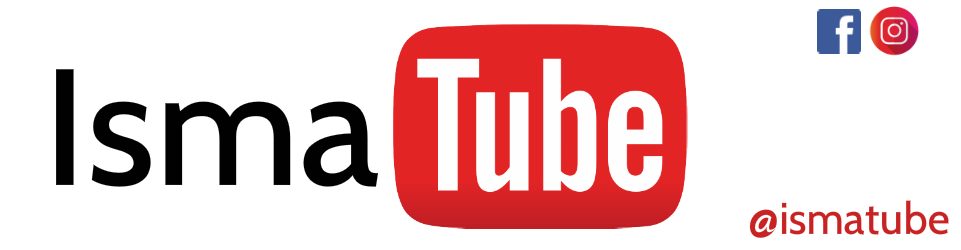
Dejar una contestacion